VirtualBox je široce známý open-source virtualizační software, který vám umožňuje provozovat více hostovaných operačních systémů (virtuálních strojů) na jednom hostitelském počítači.
Podporuje hostované virtuální stroje s operačními systémy Windows, Linux, BSD, OS/2, Solaris, Haiku a OSx86.
Zde uvidíme, jak nainstalovat VirtualBox na Fedoru 35.
Přidat úložiště VirtualBox
Přepněte na uživatele root.
sudo su -
Nainstalujte kernel-headers a DKMS.
dnf install -y kernel-devel-$(uname -r) kernel-headers
Stáhněte si veřejný klíč Oracle.
rpm --import https://www.virtualbox.org/download/oracle_vbox.asc
Přidejte do něj následující obsah.
cat << EOF > /etc/yum.repos.d/virtualbox.repo [virtualbox] name=Fedora $releasever - $basearch - VirtualBox baseurl=http://download.virtualbox.org/virtualbox/rpm/fedora/34/x86_64/ enabled=1 gpgcheck=1 gpgkey=https://www.virtualbox.org/download/oracle_vbox.asc EOF
Nainstalujte VirtualBox na Fedoru 35
Systém BIOS
Nejprve nainstalujte VirtualBox pomocí dnf příkaz.
dnf install -y VirtualBox-6.1
Poté přidejte svůj uživatelský účet do vboxuser skupina.
usermod -aG vboxusers raj
Systém EFI
Nejprve nainstalujte VirtualBox pomocí dnf příkaz.
dnf install -y VirtualBox-6.1
Poté přidejte svůj uživatelský účet do vboxuser skupina.
usermod -aG vboxusers raj
Na bezpečných spouštěcích systémech EFI musíte moduly VirtualBox podepsat (vboxdrv, vboxnetflt, vboxnetadp, vboxpci), než je budete moci načíst. K podepsání modulů tedy budete potřebovat klíč vlastníka stroje, kterému důvěřuje firmware EFI.
Pro podepsání všech modulů VirtualBox postupujte podle níže uvedených kroků.
Nejprve vygenerujte MOK (Machine Owner Key).
mkdir /root/module-signing cd /root/module-signing openssl req -new -x509 -newkey rsa:2048 -keyout MOK.priv -outform DER -out MOK.der -nodes -days 36500 -subj "/CN=MSI/" chmod 600 MOK.priv
Poté importujte vygenerovaný klíč do systému. Tento příkaz vás vyzve k nastavení hesla, které později zadáte při registraci klíče.
mokutil --import /root/module-signing/MOK.der
Restartujte systém a poté stisknutím libovolné klávesy spusťte nástroj pro správu MOK
1. Zvolte Zaregistrovat MOK
2. Zvolte Zobrazit klíč 0 pro kontrolu klíče vlastníka stroje. Pokud je klávesa v pořádku, stiskněte klávesu enter a vyberte možnost Pokračovat
3. Zvolte Ano registrujte klíč(y) a poté zadejte heslo které jste dodali během importu
4. Nakonec zvolte Restartovat restartujte systém
Vytvořte skript s názvem /root/module-signing/sign-vbox-modules podepsat všechny moduly VirtualBox pomocí vygenerovaného klíče MOK.
#!/bin/bash
for modfile in $(dirname $(modinfo -n vboxdrv))/*.ko; do
echo "Signing $modfile"
/usr/src/kernels/$(uname -r)/scripts/sign-file sha256 \
/root/module-signing/MOK.priv \
/root/module-signing/MOK.der "$modfile"
done
Poté změňte vlastnictví skriptu a spusťte jej. Tento skript můžete spustit při každé aktualizaci systému.
chmod 700 sign-vbox-modules /root/module-signing/sign-vbox-modules
Nakonec spusťte službu modulu jádra VirtualBox Linux.
systemctl start vboxdrv
Spusťte VirtualBox
Po instalaci můžete VirtualBox spustit kliknutím na Aktivity>> Vyhledejte VirtualBox nebo spuštěním virtualbox příkaz v terminálu.
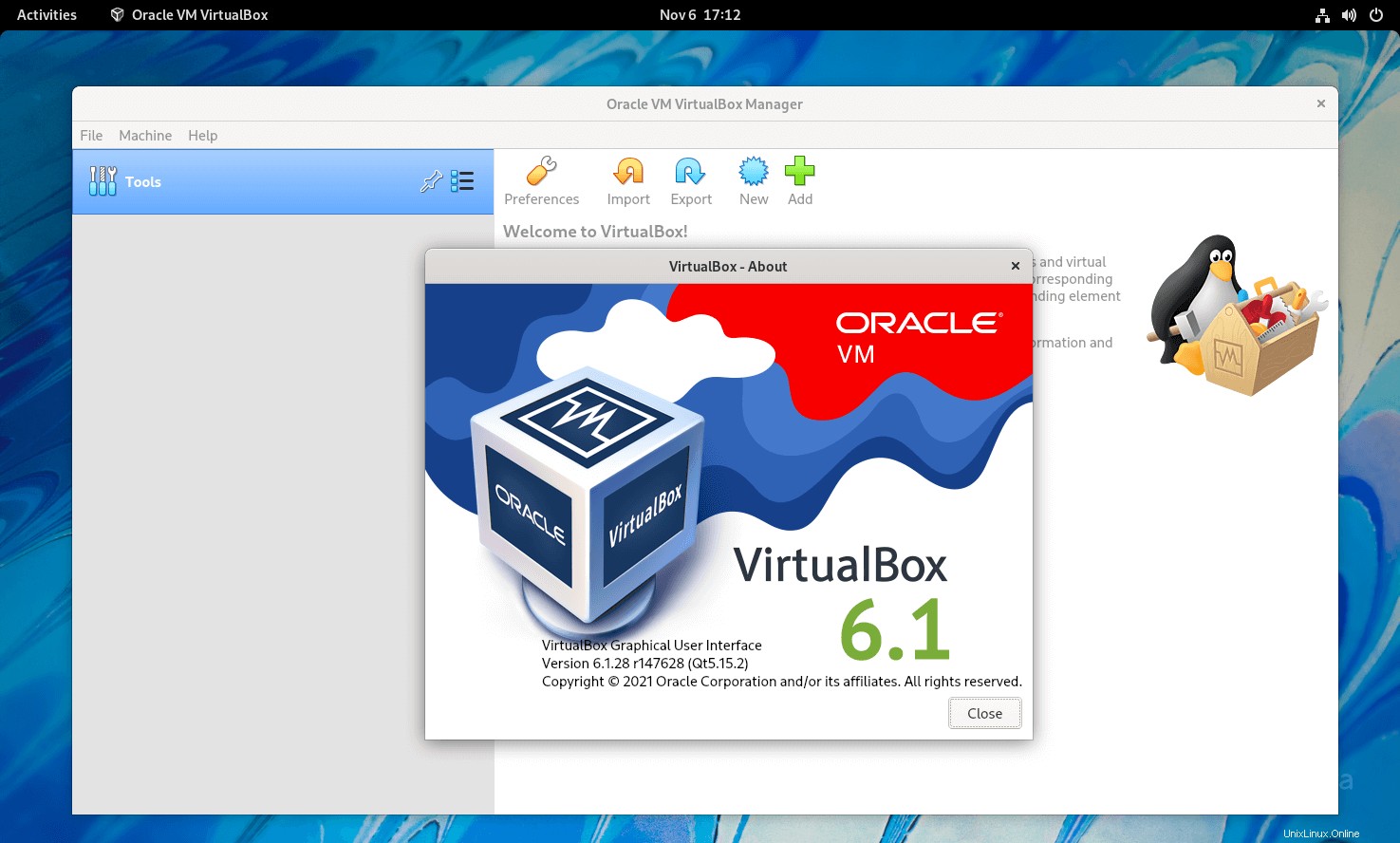
Závěr
To je vše. Doufám, že jste se naučili, jak nainstalovat VirtualBox na Fedoru 35.